|
第三节 数据处理
Office Excel 最大的功能就是数据处理,无论是班主任对班级工作的管理,还是学校相关部门对数据的统计,都会用到Excel中强大的数据处理功能。本节就常见的数据处理作出图文并茂的阐述。
1.获取另一个工作表的数据
在sheet1工作表中有一个电话号码簿,如图2.3.1所示。
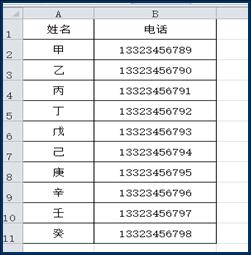
图2.3.1 电话号码簿
在sheet2工作表要获取部分人的电话号码,如图2.3.2所示。
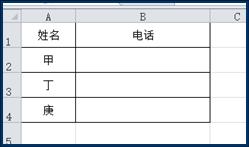
图2.3.2 获取部分人的电话号码
定位到sheet2的B2单元格,点击【公式】——【插入函数】,如图2.3.3所示。
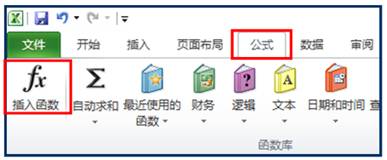
图2.3.3 点击“公式”—“插入”函数
选择【或选择类别】——【VLOOKUP】函数,单击【确定】按钮。
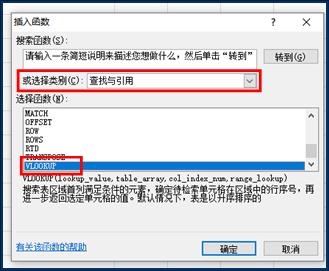
图2.3.4 选择“类别”—“VLOOKUP”函数
单击【确定】按钮后弹出【函数参数】窗口,如图2.3.5。
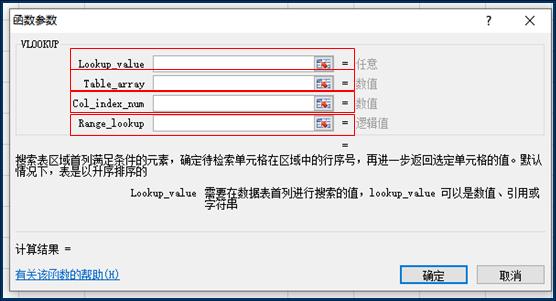
图2.3.5 函数参数窗口
说明:Lookup_value:填入需要搜索的值。本例中填入【A2】。
Table_array:填入需要搜索数据的工作表区域。本例中填入【sheet1!A2:B11】。
Col_index_num:满足条件的单元格在数组区域中的序号(即Table_array中列数组区域的列数)。本例中填入【2】
Range_lookup:指定在查找时是精确匹配还是大致匹配,False为大致匹配, True为精确匹配。本例中填入【False】。
设置好后,单击【确定】按钮。(设置可输入也可以选择),结果如图2.3.6。
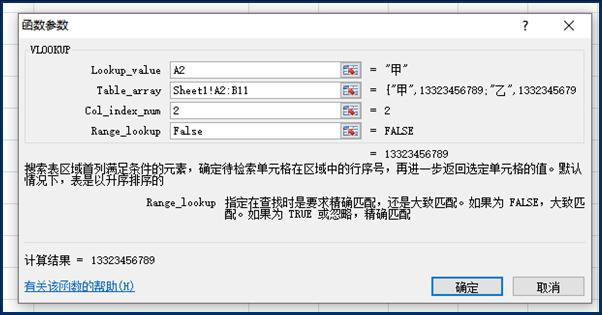
图2.3.6 函数参数设置
则【甲】的电话显示出来,如图2.3.7。
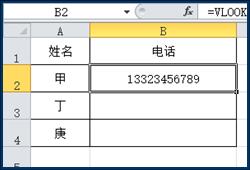
图2.3.7 甲的电话显示出来
采用【自动填充】功能填充其他的电话号码,如图2.2.8。
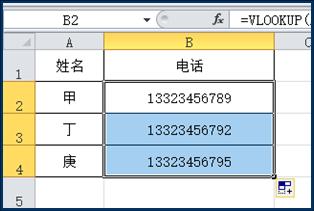
图2.3.8 自动填充功能填充其他的电话号码
说明:这种方法对于要从大量数据中获取部分数据是很方便的。
|